この付録では、Windows Vista に含まれている Bluetooth ドライバーを強制的に新しい Bluetooth 無線にインストールする手順について説明します。 Windows XP SP2 でも同様の手順が使用されますが、詳細の一部は異なります。
ステップ 1: デバイスマネージャーを起動し、Bluetooth ラジオを選択します
デバイスマネージャーを起動するには:
選択する 開始, に移動します 全番組 > 付属品 > コマンドプロンプト, 選択して押したままにする (または右クリックする) Command Prompt, と 選択して押したままにします (または右クリックします) 管理者として実行します 昇格された権限でコマンド ウィンドウを開きます。
タイプ 以下: Devmgmt.msc
下の その他のデバイス, デバイス マネージャーのデバイス リストで、Bluetooth 無線のエントリを見つけます。 次の図では、ラジオの名前は "UGT" です。 一部のポータブル コンピューターでは、Fn + F5 などのキーの組み合わせを使用して、Bluetooth ラジオを最初にオンにする必要がある場合があります。
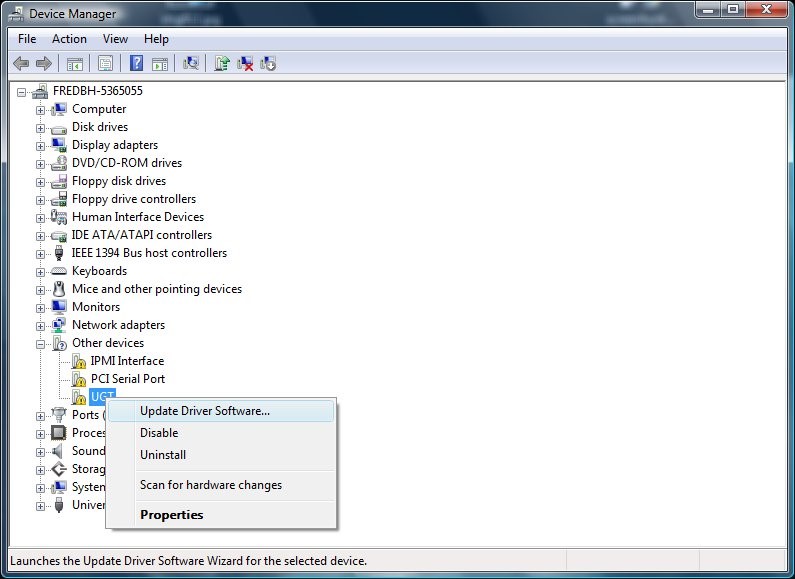
選択したデバイスが Bluetooth 無線であることを確認するには、デバイス名を選択して押し続け (または右クリック)、次に プロパティ を表示するには プロパティ ダイアログボックス。 オンその 詳細 タブで、デバイスに Bluetooth 無線と互換性のある ID があることを確認します:
USB\Class_e0&SubClass_01&Prot_01
手順 2: ドライバー ソフトウェアの更新ウィザードを開始する
Bluetooth 無線ノードを選択して押し続け (または右クリック)、次を選択します ドライバー ソフトウェアを更新する. 次の図のページに移動するには、 を選択します コンピューターを参照してドライバー ソフトウェアを探します. 手動でドライバを選択するには、 コンピューター上のデバイスドライバーのリストから選択させてください.
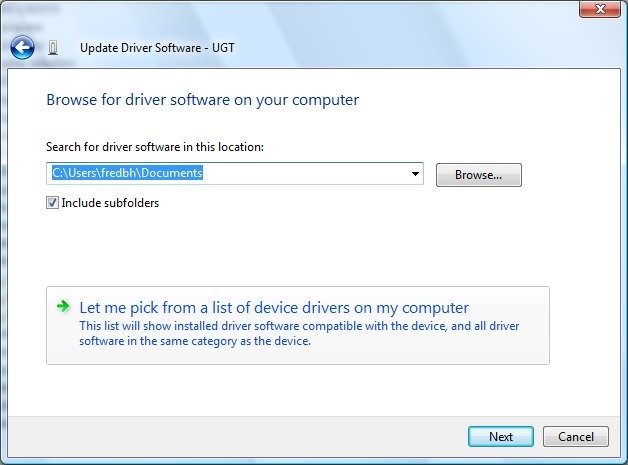
手順 3: 汎用 Bluetooth ドライバーを選択する
ドライバー ソフトウェアの更新ウィザードでは、次に使用可能なドライバーの一覧が表示されます。 選択する Bluetooth 無線 次の図に示すように、お使いのシステムに適合する Bluetooth 無線を選択します。 使用するドライバーがわからない場合は、テストに汎用ドライバーを使用できます。 これを行うには、次を選択します ジェネリックアダプタ メーカーとして、また 汎用Bluetoothアダプタ モデルとしては
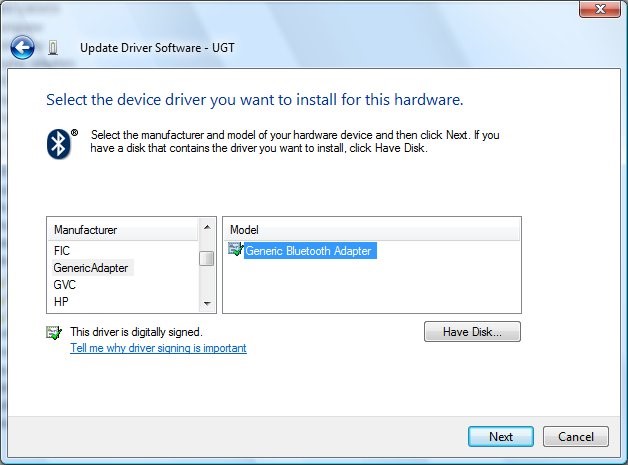
ドライバーを選択すると、指定したドライバーを新しい Bluetooth 無線にインストールするかどうかを確認するメッセージが表示されます。 Bluetooth 無線ではないデバイスに Bluetooth ドライバーをインストールしようとすると、ドライバーはおそらく起動しません。
ドライバーが正しく読み込まれる場合は、次の図に示すように、デバイス マネージャー Bluetooth 無線ノードの下に汎用 Bluetooth アダプター エントリが必要です。
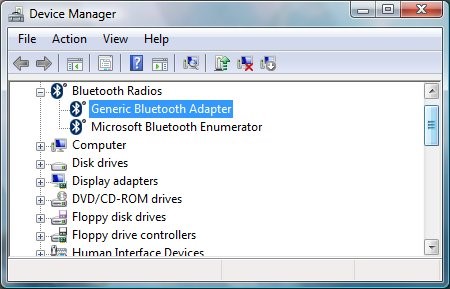
ドライバーの起動に失敗した場合 (たとえば、Windows が起動エラー コードを返した場合)、イベント ログを調べて原因を特定します。